
- Autor John Day [email protected].
- Public 2024-01-30 12:01.
- Naposledy zmenené 2025-01-23 15:06.


v tomto mojom prvom návode vám ukážem, ako odoslať audio a video signál cez prepojovací kábel. Na prehrávanie všetkých svojich záložných kópií filmov som použil upravený Xbox ako prehrávač médií so sieťovým káblom vedeným po miestnosti. Xbox práve začal poskytovať servisný kód 13 a 16 a zdá sa, že v súčasnosti je príliš veľa problémov na opravu. V počítači mám nainštalovanú veľmi starú grafickú kartu Radeon 9200 s otvorom na výstup videa. kvôli usporiadaniu miestnosti je počítač na jednej stene a televízor na druhej asi 10 metrov od vás. Chcel som, aby bolo pre deti lacné riešenie, aby mohli naďalej sledovať svoje filmy bez toho, aby museli vrátiť prehrávač videa a videá.
Krok 1:

Zo starých sieťových kariet, okolo ktorých som ležal, som odstránil 2 sieťové porty. ospravedlňujem sa za kvalitu tohto obrázku.
Krok 2:


prerežte starý kábel na polovicu a pripravte odrezaný koniec odizolovaním a pocínovaním každého z drôtov
Krok 3:



vyberte rozloženie svojich pinov. Na video signál som použil kolíky 1 a 2. piny 5 a 6 pre jeden zvukový signál a 7, 8 pre druhý. Ak by išlo o dlhodobú inštaláciu, použil by som na každom z terminálov zmršťovač. Považoval som za najlepšie držať sieťový port vo zveráku a najskôr pripojiť jednu stranu. Potom ho otočte na druhú stranu. Tiež som usúdil, že by som mohol uniknúť spojeniu všetkých neutrálnych vodičov, čo by bolo dobré, keby som používal priamy prepojovací (4-žilový) úsporný prepojovací kábel Priamy priechodný (4-žilový) úsporný prepojovací kábel
Krok 4:


Opakujte postup s druhou polovicou kábla. zalepte páskou a pripevnite na oba konce prepojovacieho kábla.
Krok 5:
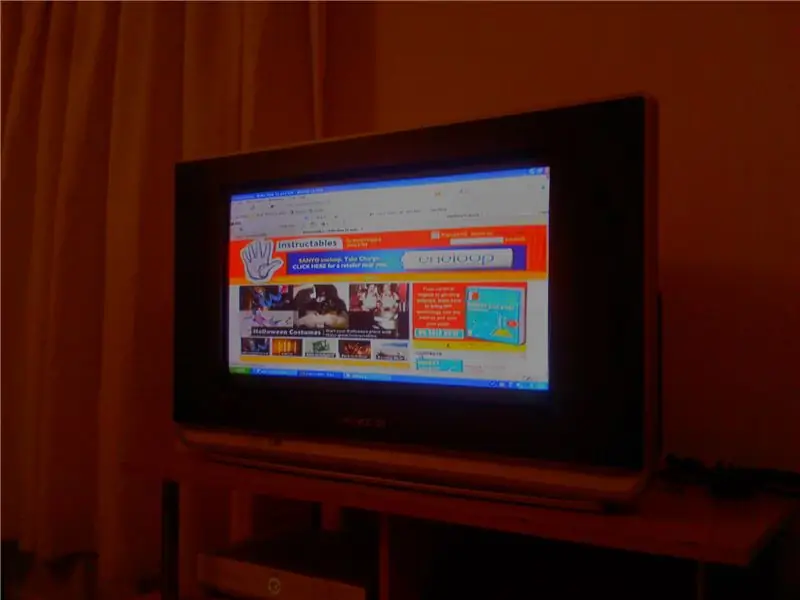

Teraz si sadnite a užívajte si. grafická karta je nastavená tak, aby sa pri detekcii súboru videa prepol do divadelného režimu. Mám tiež ďalší bonus, že môžem surfovať na väčšej obrazovke
Odporúča:
Prepojovací modul GPS s Raspberry Pi: 10 krokov

Rozhranie GPS modulu s Raspberry Pi: Hej, chlapci !! Chcete prepojiť modul GPS s Raspberry Pi? Ale máte s tým nejaké ťažkosti? „Neboj sa, som tu, aby som ti pomohol! Môžete začať s použitím nasledujúcich častí:
Prepojovací ultrazvukový merací modul HC-SR04 s Arduino: 5 krokov

Prepojovací ultrazvukový merací modul HC-SR04 s Arduino: Hej, čo sa deje, chlapci! Akarsh tu od CETech. Tento môj projekt je trochu jednoduchší, ale zábavný ako ostatné projekty. V tomto projekte sa chystáme prepojiť modul ultrazvukového senzora vzdialenosti HC-SR04. Tento modul funguje tak, že generuje
Prepojovací modul GPS s Arduino Uno: 7 krokov

Rozhranie GPS modulu s Arduino Uno: Ahoj! Chcete k svojej doske Arduino Uno pripojiť modul GPS, ale neviete, ako na to? Som tu, aby som vám pomohol! Na začiatku budete potrebovať nasledujúce diely
Ako pripraviť a odoslať dosku Eagle PCB na výrobu: 6 krokov

Ako sa pripraviť a odoslať dosku Eagle PCB na výrobu: Ahoj! V tomto krátkom tutoriáli vám ukážem, ako exportovať dosku plošných spojov a odoslať ju do domu na výrobu plošných spojov, aby ju vyrobili pre vás. V tomto návode použijem fabiu ALLPCB . house.www.allpcb.com Začnime
Zasúvateľný 1/8 "stereofónny prepojovací kábel: 3 kroky

Zasúvateľný 1/8 "stereofónny prepojovací kábel: Tento kábel je záchrancom pri nahrávaní do prenosného počítača alebo pripojení k autorádiu s pomocným vstupom. Jediným problémom je, že sa bežne predávajú za 20 dolárov a viac. Rozhodol som sa vytvoriť vlastný kábel z najhojnejšia a najlacnejšia zaťahovacia kabína
